Điểm danh cách sửa lỗi màn hình đen chỉ có chuột với win 7 nhanh và hiệu quả nhất
Có nhiều người thường gặp tình trạng máy tính vẫn khởi động bình thường, nhưng màn hình đen và chỉ hiển thị chuột hoạt động trên hệ điều hành Window 7. Chắc chắn không ít người đã hoang mang, nghĩ rằng máy đã bị hỏng và đem đi sửa. Tuy nhiên, thực tế đây là lỗi explorer.exe win 7 màn hình đen phổ biến và có thể khắc phục nhanh chóng. Vậy bạn hãy cùng Hnammobilecare.com tham khảo cách chữa nhanh chóng và hiệu quả qua bài viết dưới đây.
Nguyên nhân máy tính bị lỗi explorer.exe win 7 màn hình
Trước khi tìm cách sửa lỗi hãy biết nguồn gốc lỗi explorer.exe win 7 màn hình là do đâu để từ đó có thể đưa ra những cách xử lý nhanh nhất. Dưới đây là 3 nguyên nhân phổ biến nhất mà Hnammobilecare.com đã liệt kê về dòng máy tính win 7 khi bị lỗi màn hình đen như sau:
-
Nguyên nhân đầu tiên phải nhắc đến là tình trạng máy bị nhiễm virus làm hỏng “registry” khiến cho máy không thể khởi động như bình thường.
-
Nguyên nhân thứ hai là khi hệ điều hành bị lỗi trong quá trình người dùng hoặc máy tính tự cập nhật phiên bản mới cũng xảy ra tình trạng lỗi explorer.exe win 7
-
Cũng có thể do độ phân giải của máy tính không phù hợp.

Nguyên nhân máy tính bị lỗi explorer.exe win 7 màn hình
Cách sửa lỗi explorer.exe win 7 màn hình đen nhanh và hiệu quả
Từ những nguyên nhân đã kể trên, Hnammobilecare.com gửi đến bạn những cách khắc phục như sau:
Chạy lại Window Explorer
Cách này hay còn được gọi là kích hoạt lại Explorer.exe là một những cách khắc phục lỗi Explorer.exe win 7 màn hình đen tạm thời. Và bạn có thể thao tác theo các bước sau:
-
Bước 1: Bước đầu tiên là bạn cần giữ đồng thời các phím Ctrl + Alt + Delete. Với hệ điều hành 7 thì các bạn sẽ vào ngay được “Task Manager”
-
Bước 2: Sau đó là chọn “File” rồi nhấn “Run new task”. Nhập “Explorer.exe” vào ô trống, sau đó nhấn OK.
Ngay sau bước 2 thì có thể cải thiện được lỗi Explorer.exe win 7 màn hình đen vì máy tính sẽ trở về với giao diện bình thường. Thực hiện cách này là bước giúp bạn có thể xác định được nguyên nhân chính xác và sử dụng những cách khác nhằm xử lý triệt để.
Thiết lập lại đường dẫn Window Explorer
Với nguyên nhân máy tính của bạn đã bị virus tấn công và làm thay đổi đường dẫn đến file explorer.exe trong Registry thì bạn cần phải thiết lập đường dẫn Window Explorer bằng sách sau:
-
Bước 1: Trước tiên bạn cần truy cập vào đường dẫn: “HKEY_LOCAL_MACHINE\SOFTWARE\Microsoft\Windows NT\CurrentVersion\Winlogon”
-
Bước 2: Sau khi đã vào đến Winlogon thì lúc này, bạn hãy nhìn sang bên phải vào thao tác nháy đúp chuột vào file Shell, rồi nhập vào explorer.exe và nhấn OK để đồng ý.
Sau khi thực hiện xong bước thứ 2 thì bạn hãy tắt hộp thoại này đi, khởi động lại máy tính xem có còn bị lỗi này nữa không. Trong trường hợp nếu như vẫn không được thì bạn thử cài đặt một phần mềm diệt virus nếu như máy tính bạn chưa có. Cùng với đó là cài lại hệ điều hành Window, cách ly hoàn toàn ổ chứa dữ liệu và tiến hành quét virus trên ổ cứng.

Thiết lập lại đường dẫn Window Explorer
Vô hiệu hóa card màn hình rời
Đối với lỗi explorer.exe win 7 màn hình đen ngoài những cách trên bạn còn có thể sử dụng cách xử lý các màn hình với loại máy tính sử dụng card màn hình rời. Đây cũng chính là nguồn gốc có thể gây ra lỗi màn hình đen, vậy nên bạn cần chú trọng thực hiện theo các bước sau:
-
Bước 1: Đầu tiên bạn hãy truy cập vào hệ điều hành windows ở chế độ “Safe Mode”.
-
Bước 2: Tiếp theo là bạn cần phải bấm vào tổ hợp phím “Windows + R” rồi tiếp đến nhập vào lệnh “devmgmt.msc” và bấm Ok để có thể truy cập vào “Device Manager”
-
Bước 3: Sau khi đã truy cập vào “Device Manager’ thì bạn hãy tìm đến mục “Display adapters”. Trong trường hợp ở đây chỉ có một dòng Graphics thì có nghĩa là máy tính của bạn không sử dụng card rời. Còn nếu nếu như có thêm dòng ví dụ như là Nvidia… thì bạn hãy nhấn chuột phải vào và chọn “Disable’ để có thể tạm thời vô hiệu hóa được card này.
-
Bước 4: Cuối cùng là bạn hãy khởi động lại máy tính xem đã hết lỗi chưa. Nếu chưa thì các bạn nhớ bật card màn hình rời lên lại và đem đi sửa, còn nếu khắc phục lỗi thì mang card đi bảo hành.
Xem thêm: Hướng dẫn các cách sửa lỗi font chữ khi download tài liệu hiệu quả nhất
Tắt chế độ khởi động nhanh
Một trong những cách khắc phục lỗi explorer.exe win 7 màn hình đen là bạn nên tiến hành các thao tác để tắt chế độ khởi động nhanh:
-
Bước 1: Bạn hãy sử dụng kết hợp tổ hợp phím tắt “windows + R” để có thể mở đươc hộp thư thoại “Run”
-
Bước 2: Sau khi mở được bạn cần phải gõ lệnh “powercfg.cpl” vào rồi nhấn OK hoặc là Enter
-
Bước 3: Khi hiện ra cửa sổ thì bạn hãy nhấn vào “Choose what the power buttons do”, tiếp đó là chọn vào mục “Change settings that are currently unavailable”
-
Bước 4: Bước cuối cùng là bạn hãy kéo thanh cuộn xuống dưới và bỏ đánh dấu ở dòng “Turn on fast startup” ( recommended ) rồi chọn vào “Save changes” là đã có thể tắt được chết độ khởi động nhanh.
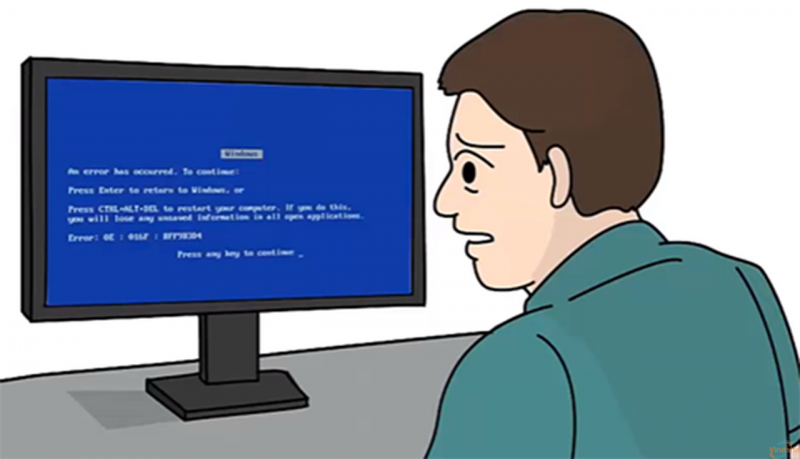
Tắt chế độ khởi động nhanh
Xem thêm: Nguyên nhân và cách xử lý lỗi ứng dụng chưa được cài đặt
Xem nhiều nhất
Điện thoại bị nổi quảng cáo liên tục nên khắc phục thế nào
681,688 lượt xem3 cách sửa file PDF bạn không thể bỏ qua - Siêu dễ
463,790 lượt xemMẹo khắc phục điện thoại bị tắt nguồn mở không lên ngay tại nhà
244,342 lượt xemCách xoá đăng lại trên TikTok (và tại sao bạn nên làm như vậy)
220,205 lượt xemLý giải vì sao màn hình cảm ứng bị liệt một phần và cách khắc phục
199,400 lượt xem



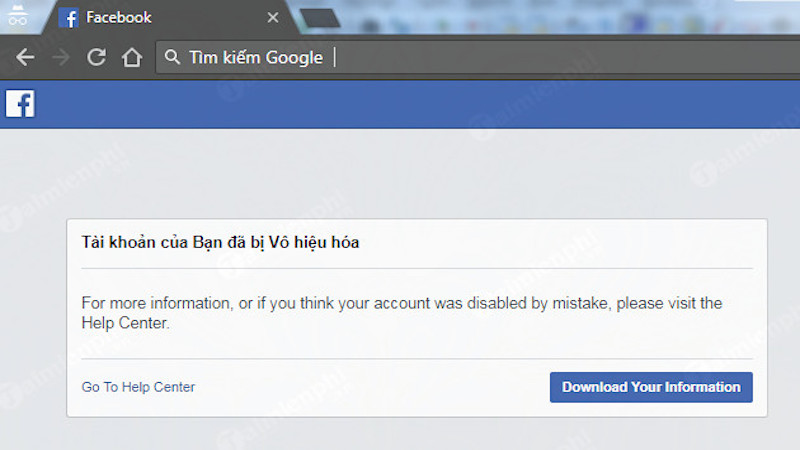
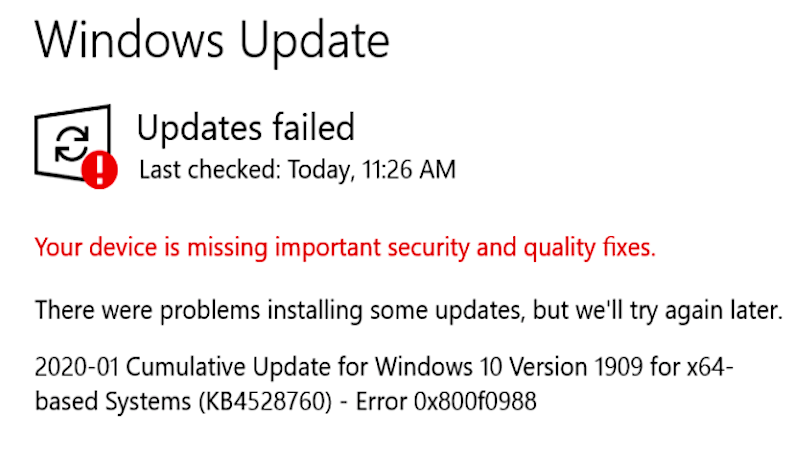








Thảo luận
Chưa có thảo luận nào về Bài viết Điểm danh cách sửa lỗi màn hình đen chỉ có chuột với win 7 nhanh và hiệu quả nhất